 Lorsque vous travaillez sur un projet et que vous souhaitez lui donner un aspect original, une police personnalisée peut être utile. Dans Windows 7, Microsoft a ajouté une interface utilisateur facile à utiliser pour installer et gérer les polices, ce qui est une belle mise à niveau par rapport à la méthode précédente de glisser-déposer que nous avions dans Windows Vista et XP.
Lorsque vous travaillez sur un projet et que vous souhaitez lui donner un aspect original, une police personnalisée peut être utile. Dans Windows 7, Microsoft a ajouté une interface utilisateur facile à utiliser pour installer et gérer les polices, ce qui est une belle mise à niveau par rapport à la méthode précédente de glisser-déposer que nous avions dans Windows Vista et XP.
Le téléchargement d'une police personnalisée est simple et plusieurs sites Web les proposent gratuitement. Il existe également des sites de polices payantes, mais gratuit est le prix groovy à payer.
Voici quelques sites de polices gratuits pour référence.
- http://www.1001freefonts.com
- http://www.dafont.com
- http://www.urbanfonts.com
- http://www.fontspace.com
- http://www.free-fonts.com
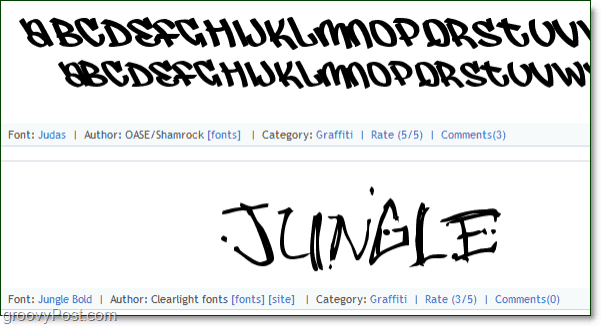
Une fois que vous avez trouvé la police que vous aimez, allez-y et téléchargez-la. Assurez-vous de saisir la version Windows, car certains sont formatés séparément pour Mac. Le fichier de police doit être un .ttf, mais il est probable qu'ils l'ont compressé dans un fichier .zip pour économiser de l'espace, donc ne paniquez pas si vous ne voyez pas un .ttf tout de suite.
Si vous rencontrez des difficultés pour voir les extensions de fichier (telles que .ttf ou .zip à la fin du nom de fichier), lisez cet article groovy pour une solution!
Installer des polices personnalisées dans Windows 7
1. Une fois que vous avez téléchargé une police que vous aimez, vous devez Double-clic le Fichier .ttf. Si le téléchargement est au format .zip, vous devez d'abord l'extraire.
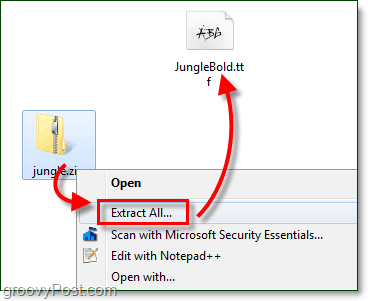
2. L'aperçu des polices devrait s'ouvrir; jetez un oeil à votre police, puis Cliquez sur Installer.
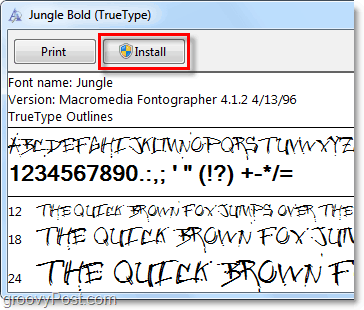
2.bAlternativement si vous voulez ignorer l'aperçu, vous pouvez simplement Clic-droit la police Fichier .ttf et Sélectionner Installer.
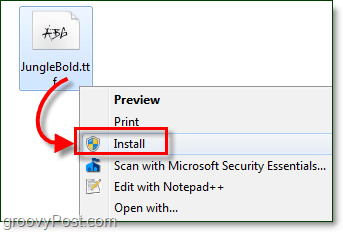
Windows va maintenant installer la police! C'est si facile! À ce stade, nous avons terminé. Mais si vous souhaitez vérifier et confirmer que votre installation s'est déroulée correctement, il vous suffit d'ouvrir le panneau de configuration des polices. Nous pouvons également désinstaller des polices à partir du panneau de contrôle des polices, il vaut donc la peine de vérifier, afin que vous sachiez où elles se trouvent.
3. Cliquez sur le Menu Démarrer Orbe puis Type dans polices et presse Entrer.
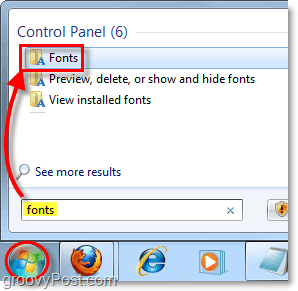
4. Le panneau de configuration des polices devrait s'ouvrir. Ici, vous pouvez voir toutes les polices actuellement installées. Certains apparaissent grisés car ils sont pour des langues étrangères. Faire défilervers le bas la fenêtre pour trouver la police que vous venez d'installer et confirmer qu'elle fonctionne correctement.
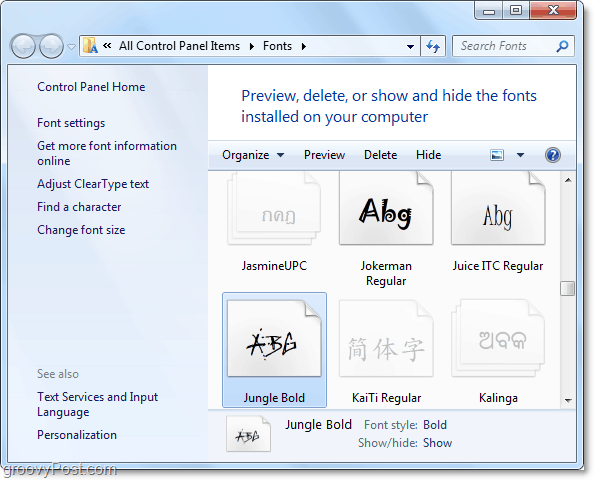
À ce stade, votre police est installée! Vous pouvez maintenant supprimer le fichier .tff et / ou .zip téléchargé puisque Windows 7 l'a copié dans le dossier Windows / Fonts.
Comment supprimer une police Windows 7
Pour supprimer une police, vous devez le faire à partir du panneau de configuration Police.
5. Pour supprimer une police, il suffit Clic-droit le Police de caractère et SélectionnerSupprimer.
Il est important de garder à l'esprit que lorsque vous supprimez une police de Windows 7, il est en permanence supprimé. Vous ne pouvez pas inverser ce processus ou restaurer la police à moins d'avoir une copie distincte du fichier .ttf pour la police.
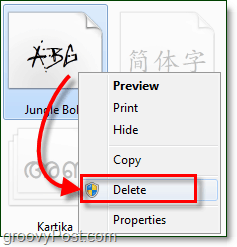
Options d'économie d'espace supplémentaires
Bien qu'une grande bibliothèque de polices puisse être pratique, elle peut également occuper beaucoup d'espace de stockage sur votre lecteur d'installation Windows. Ci-dessous, je vais vous montrer comment activer une fonctionnalité qui vous permettra de stocker vos polices dans un emplacement externe. Vous pouvez même les stocker sur le réseau! Cette option est parfaite pour les utilisateurs créatifs qui souhaitent installer toutes les polices connues de l'homme. Il est également utile pour sauvegarder et stocker rapidement des polices sans se soucier de créer des fichiers en double sur votre système.
6. Cliquez surParamètres de police dans le panneau de configuration des polices.
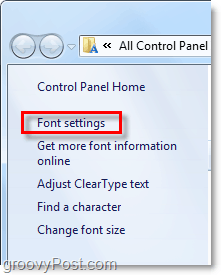
7. Cliquez sur la case à cocher pour Autoriser l'installation des polices à l'aide d'un raccourci (avancé).. Assurez-vous de Cliquez surD'accord pour enregistrer les modifications.
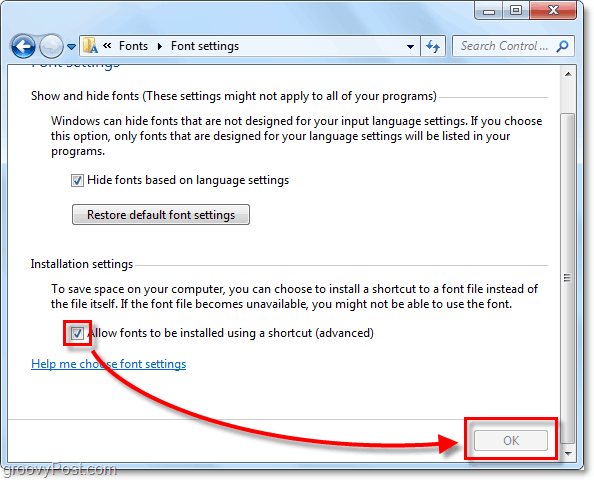
8. Maintenant, quand vous Clic-droit le fichier .tff de police vous verrez une nouvelle option pour Sélectionner appelé Installer en tant que raccourci.
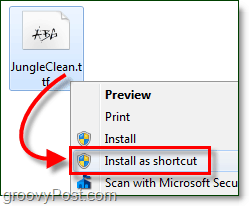
Chaque fois que vous souhaitez ajouter un nouveau raccourci, vous pouvez simplement l'installer comme raccourci plutôt que de copier votre police dans le dossier Windows. Au lieu de cela, il suffit de pointer Windows 7 pour rechercher la police à son emplacement de stockage actuel.
Si vous regardez dans votre dossier de polices, la police nouvellement installée affichera une icône de raccourci sur sa miniature, vous saurez donc que c'est son emplacement de stockage externe.


